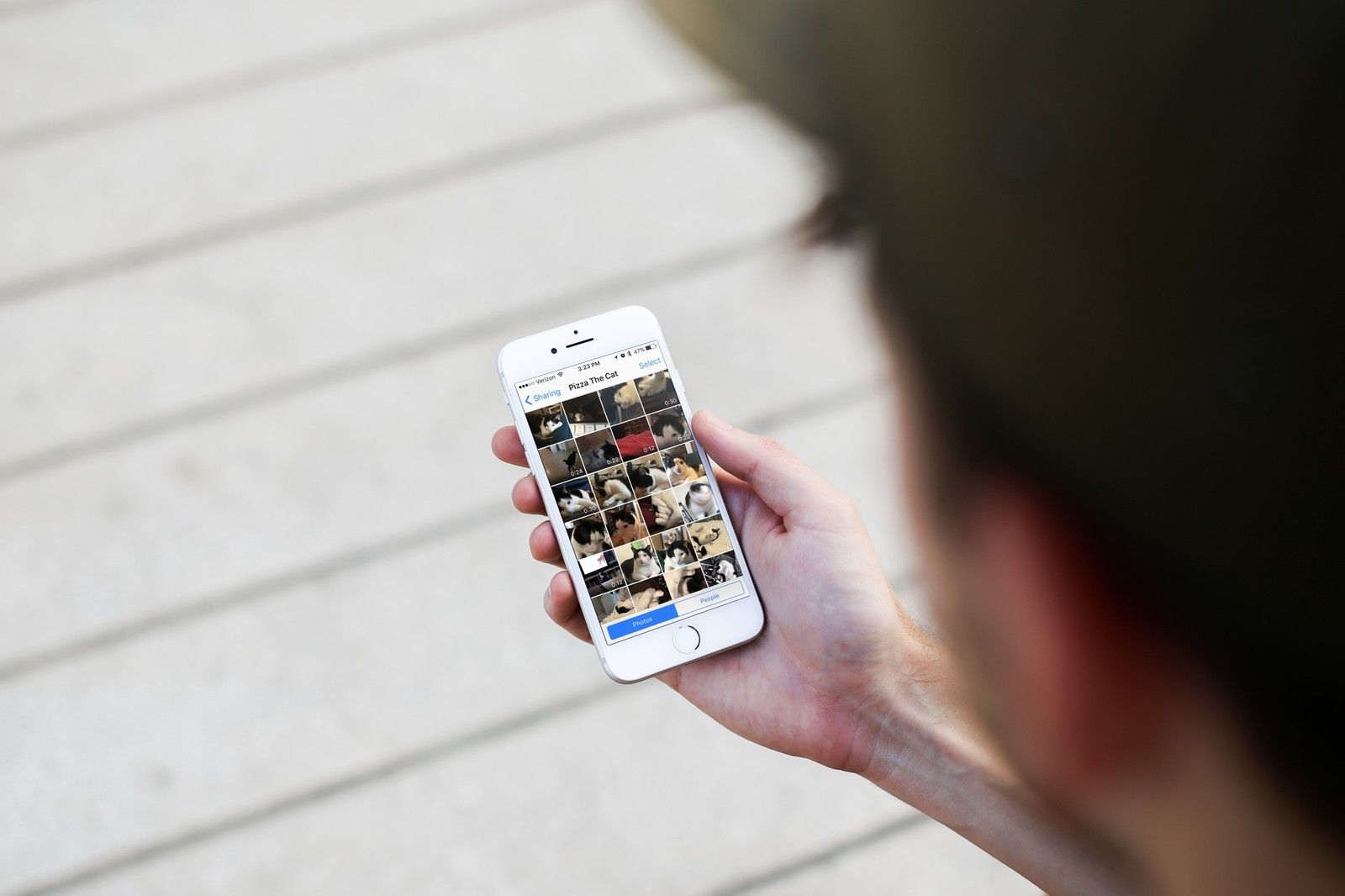
Сервис Apple iCloud включает iCloud Photo Sharing, бесплатный сервис, который Apple предлагает для iPhone, iPad, Mac и ПК. Он позволяет создавать общие альбомы, к которым ваши друзья, члены семьи и коллеги могут обращаться, комментировать и даже добавлять свои собственные изображения и видео. По умолчанию iCloud Photo Sharing использует учетные записи iCloud, но вы также можете создать частный веб-сайт iCloud.com для пользователей, не являющихся iCloud, для просмотра фотографий и видео.
Зачем использовать общий альбом вместо сервиса, такого как Instagram или Facebook? Альбомы iCloud обеспечивают большую конфиденциальность, чем обе службы: общий доступ к фотографиям iCloud зашифрован, а ваши действия передаются только тем, кого вы пригласили в группу, а не широкой публике.
Вот как настроить iCloud Photo Sharing!
Как включить iCloud Photo Sharing
Когда вы включаете iCloud Photo Sharing, вы можете создавать и делиться альбомами с другими людьми, которые также имеют учетную запись iCloud. Вам также может быть предложено поделиться чужим альбомом после того, как вы его включили.
Как включить iCloud Photo Sharing на iPhone и iPad
- Запустите Приложение настроек на вашем iPhone или iPad.
- Прокрутите вниз и нажмите Фото.
Переключить iCloud Photo Sharing включить.
![Запустите настройки, нажмите «Фото», нажмите переключатель рядом с «iCloud Photo Sharing».]()
Как включить iCloud Photo Sharing на вашем Mac
- Запустите Фото приложение на вашем Mac.
- Выбрать Фото из меню приложения в левом верхнем углу.
Выбрать предпочтения из выпадающего меню.
![Запустите «Фотографии», затем выберите «Фотографии» в меню приложения, затем выберите «Настройки».]()
- Выберите ICloud Вкладка.
Установите флажок для iCloud Photo Sharing.
![Нажмите на iCloud, затем установите или снимите флажок для iCloud Photo Sharing]()
Теперь вы увидите Общий раздел на боковой панели фотографий и в листе общего доступа.
Как включить iCloud Photo Sharing на вашем ПК
- На вашем компьютере откройте Стартовое меню и перейдите к ICloud папка.
- Открыть ICloud применение.
в коробка что всплывает, нажмите на Параметры Кнопка рядом с фотографиями.
![]()
Установите флажок с надписью iCloud Photo Sharing чтобы включить эту опцию.
![Фотографии iCloud]()
Как отключить iCloud Photo Sharing
Хотите отключить функции обмена фотографиями в iCloud? Вам нужно только отключить эту опцию в настройках.
Как отключить обмен фотографиями iCloud на iPhone и iPad
- Запустите Приложение настроек на вашем iPhone или iPad.
- Прокрутите вниз и нажмите Фото.
Переключить iCloud Photo Sharing выключить.
![Запустите настройки, нажмите «Фото», нажмите переключатель рядом с «iCloud Photo Sharing».]()
Как отключить iCloud Photo Sharing на вашем Mac
- Запустите Фото приложение на вашем Mac.
- Выбрать Фото из меню приложения в левом верхнем углу.
Выбрать предпочтения из выпадающего меню.
![Запустите «Фотографии», затем выберите «Фотографии» в меню приложения, затем выберите «Настройки».]()
- Выберите ICloud Вкладка.
- Снимите флажок для iCloud Photo Sharing.
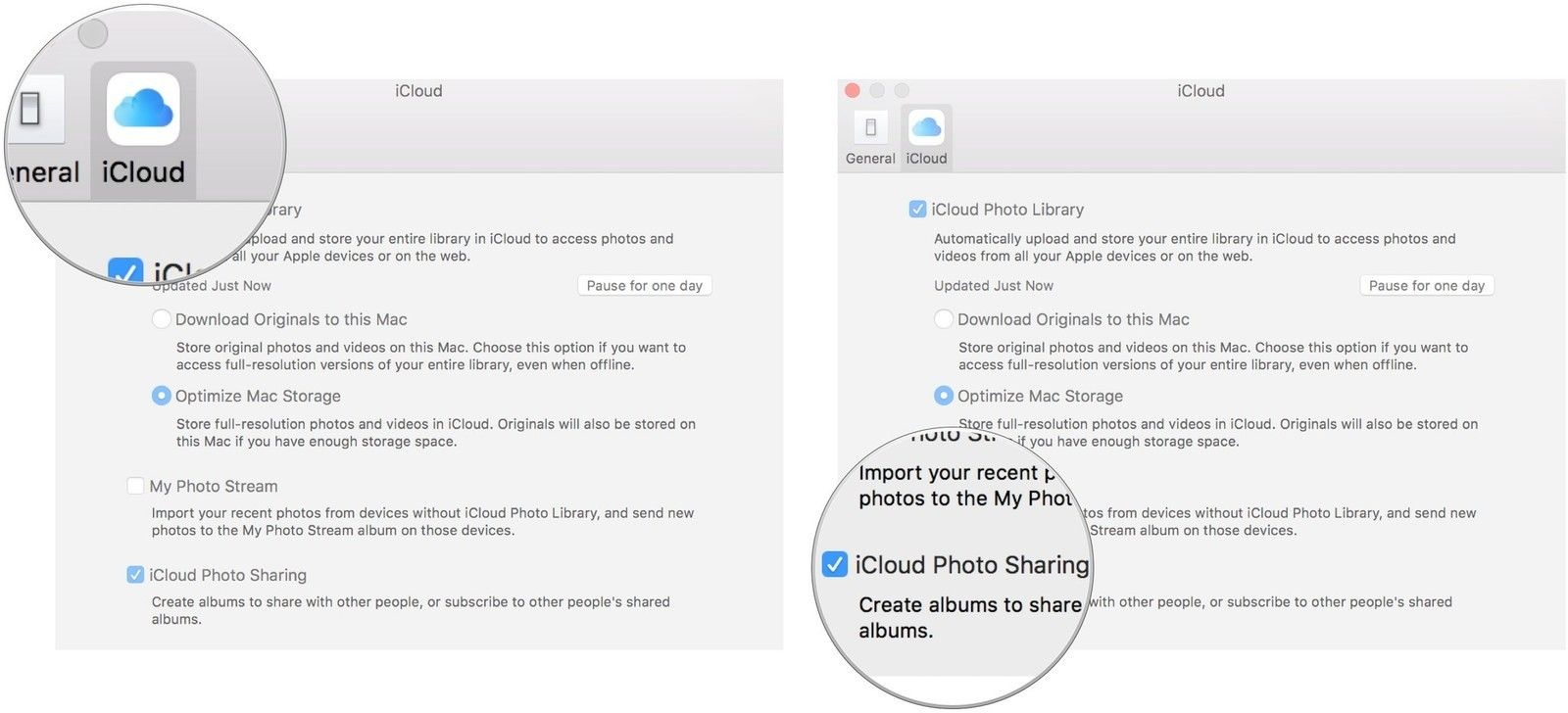
Как отключить iCloud Photo Sharing на вашем ПК
- На вашем компьютере откройте Стартовое меню и перейдите к ICloud папка.
- Открыть ICloud применение.
в коробка что всплывает, нажмите на Параметры Кнопка рядом с фотографиями.
![]()
- Снимите флажок с надписью iCloud Photo Sharing.
Любые вопросы?
У вас есть вопросы о том, как настроить iCloud Photo Sharing? Поместите их в комментарии, и мы поможем вам.
Обновлено май 2018 года: Обновлено, чтобы отразить последние новости о iCloud Photo Sharing.
Библиотека фотографий iCloud: полное руководство
- Вы должны использовать это?
- Библиотека фотографий и фотопоток iCloud: в чем разница?
- Какой план хранения выбрать?
- Как использовать его на iPhone и iPad
- Как использовать его на вашем Mac или ПК
- Как получить к нему доступ в Интернете
- Как просматривать изображения в автономном режиме
- Как использовать Family Sharing с iCloud
- Как освободить место на вашем iPhone
- Как перенести фотографии с вашего Mac или ПК
- Как восстановить удаленные изображения и видео
- Как сделать резервную копию библиотеки фотографий iCloud
- Устранение неполадок библиотеки фотографий iCloud
Оцените статью!
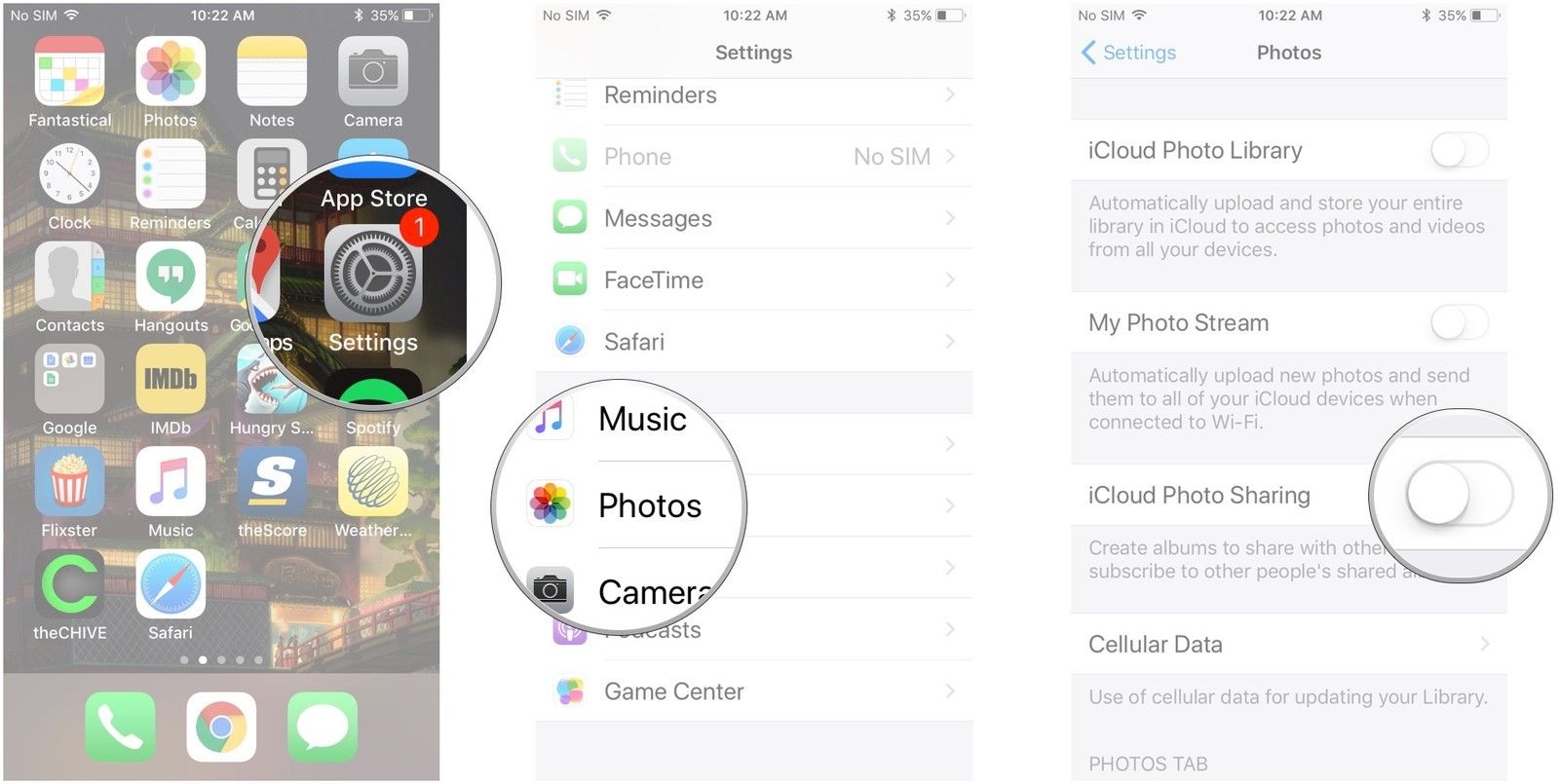
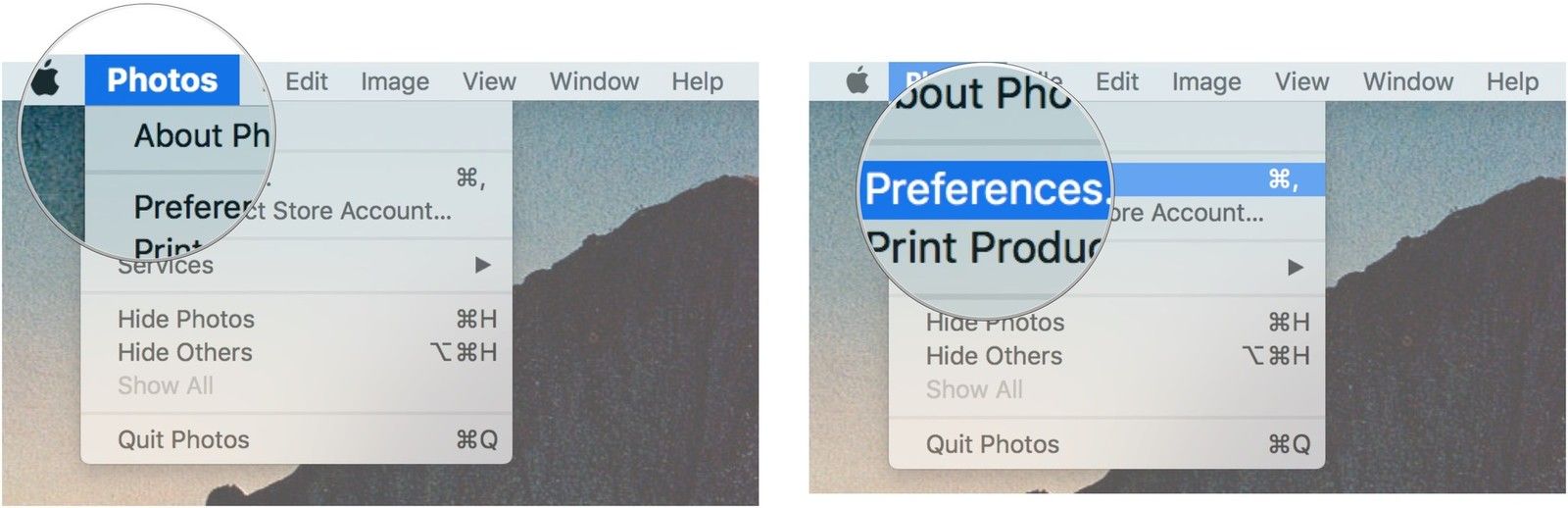
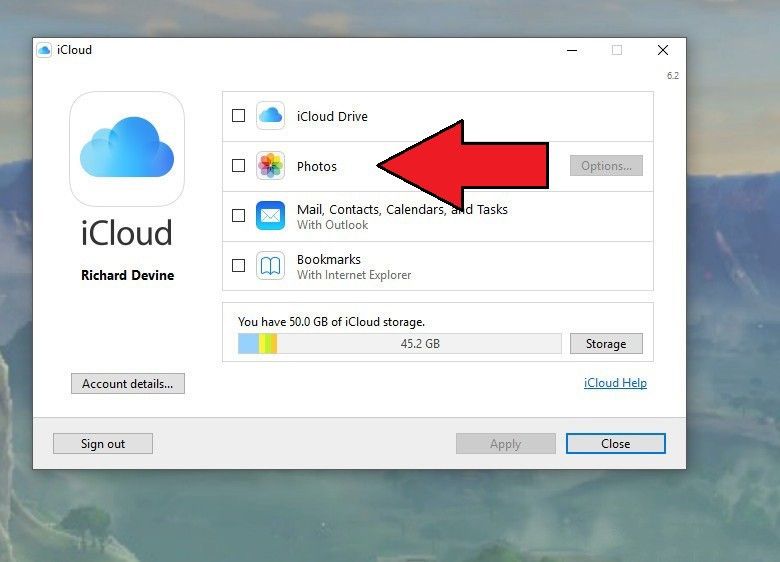
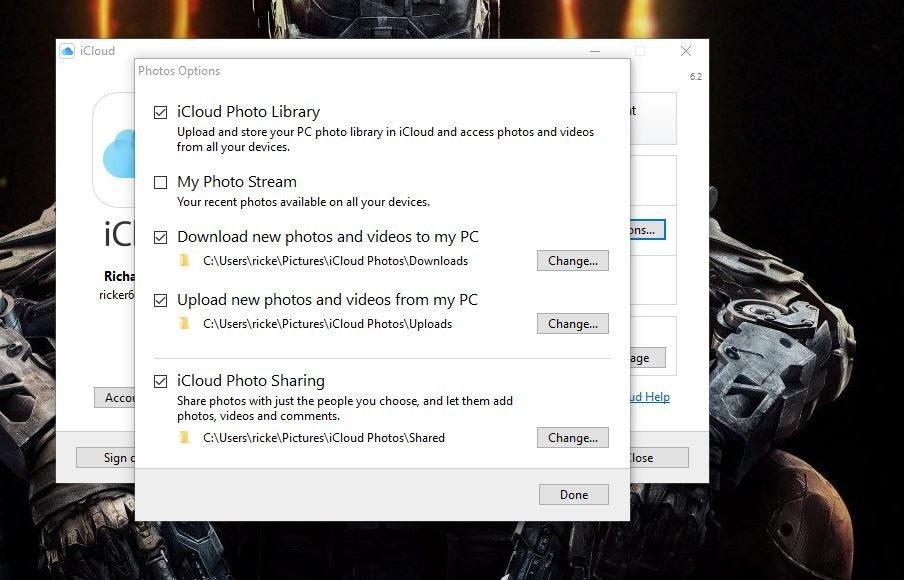
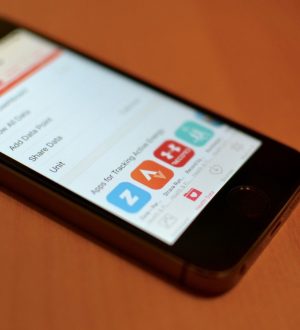
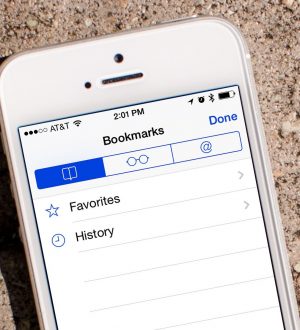
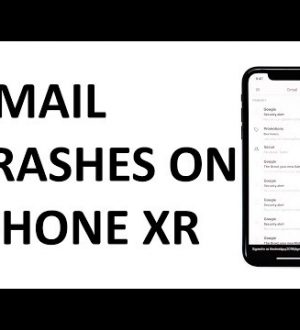
Отправляя сообщение, Вы разрешаете сбор и обработку персональных данных. Политика конфиденциальности.